Reklāma
Katrs e-pasts var novērst uzmanību. E-pastus varat pārvaldīt, izmantojot kārtulas, prioritāros karodziņus un krāsu kategorijas. Šis automatizēta darbplūsma 6 paraugprakse Outlook darbplūsmas uzlabošanaiJa, izmantojot programmu Outlook, jūs pavadāt daudz laika, jums vajadzētu izpētīt savu darbplūsmu. Lieciet savam e-pastam strādāt jūsu labā un ietaupiet laiku svarīgāku uzdevumu veikšanai. Lasīt vairāk palīdzēs jums saglabāt Outlook iesūtni skaidru un jūsu prāts netraucēs.
Apsveriet automatizētu nosacītu iesūtnes formatēšanu, lai paaugstinātu produktivitāti nākamajā līmenī. Katru ziņojumu var klasificēt un filtrēt uzreiz, kad tas nonāk iesūtnē. Šis raksts ir paredzēts visiem Outlook lietotājiem, lai gan tas varētu būt īpaši noderīgs lietotājiem, kuri izmanto IMAP e-pasta kontus. IMAP konti neatļauj plaši izmantot krāsu kategorijasPOP3 lietotāji var izbaudīt IMAP vs. POP3: kas tas ir un kuru jums vajadzētu izmantot?Ja kādreiz esat iestatījis e-pasta klientu vai lietotni, jūs noteikti būsit saskāries ar terminiem POP un IMAP. Vai atceraties, kuru izvēlējāties un kāpēc? Ja neesi ... Lasīt vairāk .
Kas ir nosacītā iesūtnes formatēšana?
Nosacīts iesūtnes formatējums ir automātiska ziņojumu krāsošanas metode, kad tie nonāk iesūtnē. Katram ziņojumam mēs varam piešķirt atšķirīgu krāsu, fontu un stilu diapazonu, kas norādīts dažādiem nosacījumiem. Ja nosacījumi ir izpildīti, ziņojums saņems atbilstošos formatēšanas nosacījumus, padarot to izceļas un atvieglojot jūsu darbplūsmu.
Tagad parādīšu dažus ātrus piemērus, kā iesūtni pārvietot.
Nosūtītās iesūtnes formatēšanas iestatīšana
Vairāku nosacītu iesūtnes formatēšanas noteikumu iestatīšana ir patiešām diezgan vienkārša, un to var arī izdarīt liela atšķirība no jūsu darbplūsmas 25+ Outlook īsinājumtaustiņi, lai jūs padarītu produktīvākuOutlook ir viens no populārākajiem mūsdienās izmantotajiem galddatoru e-pasta klientiem. Ja esat viens no tiem daudzajiem Outlook lietotājiem, šie īsinājumtaustiņi noteikti ietaupīs daudz laika. Lasīt vairāk .
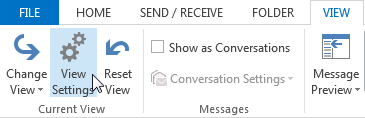
Dodies uz Skats cilne. Zem Pašreizējais skats, atlasiet Skatīt iestatījumus. Tiks atvērts panelis Advanced View Settings. Izvēlieties Nosacīta formatēšana. Tas parādīs noklusējuma nosacīto formatēšanas opciju sarakstu, no kuriem daži jau tiks izmantoti.
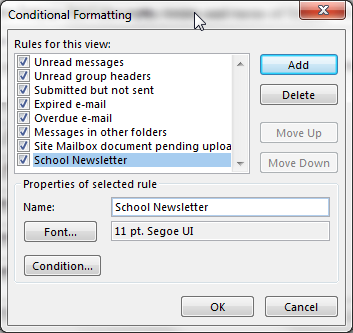
Nospiediet Pievienot. Ievadiet sava pirmā noteikuma vārdu. Es pārliecinos, ka es nekad nepalaidīšu garām skolas biļetenu, tāpēc noteikums tiek attiecīgi nosaukts par “skolas biļetenu”. Tagad izvēlieties a Fonts. Jums ir pilns pieejamo Windows fontu klāsts OTF vs. TTF fonti: kurš ir labāks? Kāda atšķirība?Mūsdienās vairums fontu ir vai nu OTF, vai TTF, bet ko tas nozīmē? Kādas ir atšķirības? Vai jums vajadzētu pat rūpēties? Lasīt vairāk , kas nozīmē Comic Sans, Chiller un Wingdings ir jūsu rīcībā Kā lejupielādēt bezmaksas fontus un pārvaldīt tos sistēmā WindowsFonti ir digitālās estētikas pamatelementi. Tā kā operētājsistēmā Windows nav fontu pārvaldnieka, mēs esam apskatījuši trešo pušu alternatīvas. Lasīt vairāk . Tomēr, tā kā mēs cenšamies saglabāt iesūtnes darbplūsmu, es ieteiktu pieturēties pie kaut kā saprātīga, kas jūs nenovērš uzmanību!
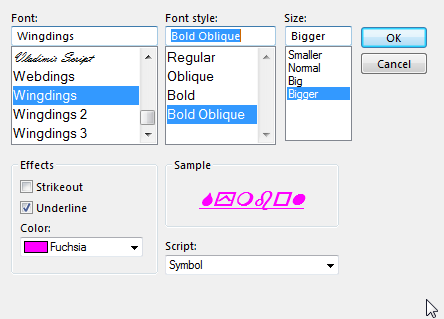
Kad esat izvēlējies fontu, izvēlieties krāsu un palieliniet tā lielumu līdz liels (kaut kādu iemeslu dēļ šī sistēma zaudē parastos fontu punktus, iespējams, tāpēc mēs neizvēlamies absurdi lielu izmēru, kas sagrautu Outlook iesūtnes rūti). Kad esat gatavs, nospiediet labi.
Tagad atlasiet Stāvoklis. Šim noteikumam es pievienoju tikai vienu adresi No plkst kaste. Ja jūs zināt atsevišķo adresi, ievadiet to, ja nepieciešams. Ja pievienojat garu sarakstu vai pat tikai vairākas adreses, nospiediet No plkst atvērs jūsu Outlook adrešu grāmatu. Kad esat pievienojis nepieciešamās adreses, nospiediet labiun dodieties atpakaļ uz iesūtni. Noteikums tiks piemērots no nākamā saņemtā e-pasta.
Krāsu kategoriju pievienošana
Tagad mēs zinām, kā izveidot ienākošā pasta nosacītu formātu, mēs varam sākt specializēties mūsu noteikumos. Nosacījumu panelī ir trīs cilnes: Ziņas, Vairāk izvēles, un Advanced. Mēs varam katru cilni izmantot lai pilnveidotu mūsu iesūtni Apbedīts e-pastos? Samaziniet savu lielo iesūtni līdz nullei, izmantojot MailstromGadu gaitā mēs esam piedāvājuši vairākus risinājumus, lai pārvaldītu jūsu Gmail kontu un sakoptu pārblīvēto iesūtni. Nekas nav ērtāks par centrālu tiešsaistes risinājumu, piemēram, Mailstrom. Lasīt vairāk .
Ziņas
Izmantojiet Ziņas cilni, lai izveidotu īpašu vārdu meklēšanu katram e-pasta ziņojumam pēc tā saņemšanas. Izolējiet atslēgvārdu, vārdus vai frāzes atkārtoti ievadiet iesūtni 5 darbības soļi, kā izārstēt iesūtnes nulles e-pasta neprātuInbox Zero ir viens no populārākajiem ieteikuma vārdiem. Lai patiesi atrisinātu e-pasta problēmas, jums ir jāiet tālāk par Inbox Zero un jānovērš pamata problēmas. Lasīt vairāk un, ja tie ir svarīgi, izmantojiet filtru.
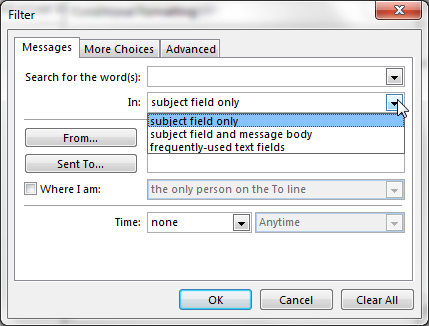
Mēs varam arī formatēt savus e-pastus, pamatojoties uz dažādiem laika filtriem, ieskaitot saņemto laiku, nosūtīto, Izveidots, modificēts un kad e-pasts ir nonācis iesūtnē, piemēram, Anytime, Vakar, pēdējo 7 dienu laikā vai Last nedēļā.
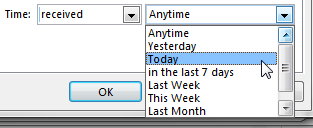
Vairāk izvēles
Vairāk izvēles cilne ir vieta, kur atradīsit krāsu kategorijas, kā arī izvēles iespējas vienumiem, kas nav lasīti vai lasīt, saturēt vairākus pielikumus, tiem ir atšķirīgs nozīmīguma līmenis vai tie ir neatkarīgi atzīmēti ar lietotājs.
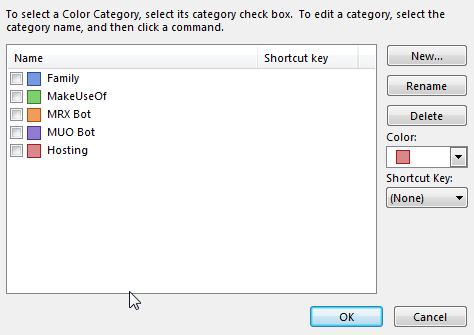
Krāsu kategoriju formatēšanas filtri ir tie paši, kurus esat jau izveidojis, taču tas atvieglo visu jau izmantoto krāsu kārtulu veidošanu. Tādā veidā jūs varat automatizēt savas krāsas!
Advanced
Advanced cilne ļauj mums izveidot specializētus nosacītas formatēšanas kritērijus, lai filtrētu un piemērotu jūsu iesūtnei. Noklikšķinot uz Lauks poga ļaus jums piekļūt nedaudz pārliecinošam potenciālo filtrēšanas kritēriju sarakstam, no kuriem jūs varat izvēlēties vairākas izvēles, lai izveidotu “filtra koku”.
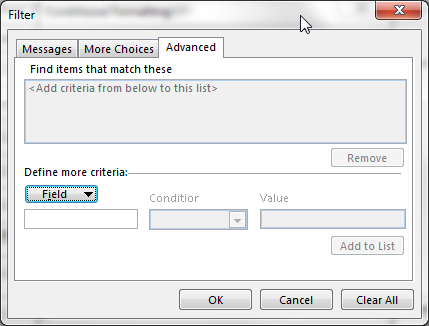
Šeit ir ievērojams skaits iespēju, taču neļaujiet jums izveidot savus sarakstus. Nesteidzieties un izpētiet katru sarakstu. Liels skaits iespēju vienkārši neattieksies uz iesūtni, tāpēc teorētiski vajadzētu sašaurināt jūsu meklēšanas diapazonu.
Tagad jūs nosacīti formatējat
Tagad jums vajadzētu būt iespējai iesūtnei iestatīt nosacītu formatēšanas noteikumu diapazonu neatkarīgi no tā, vai visu filtrējat konkrētās mapēs. Pat e-pastus, kas atrodas šajās īpašajās mapēs, var noformēt, ņemot vērā dažus variantus, kā piemērot noteiktas krāsas. Piemēram, tā vietā, lai izceltu noteiktus nosaukumus, mēģiniet krāsot un filtrēt noteiktu motīvu vai atslēgvārdu.
Nosacīto formatējumu ir neticami viegli iestatīt, un, tiklīdz tas būs izveidots un darbojas, tas saglabās iesūtni un, cerams, arī prātu. nedaudz skaidrs no digitālā jucekļa 5 darbības soļi, kā izārstēt iesūtnes nulles e-pasta neprātuInbox Zero ir viens no populārākajiem ieteikuma vārdiem. Lai patiesi atrisinātu e-pasta problēmas, jums ir jāiet tālāk par Inbox Zero un jānovērš pamata problēmas. Lasīt vairāk .
Vai jūs izmantojat nosacītu iesūtnes formatējumu? Vai jums ir kādi triki vai padomi mūsu lasītājiem? Paziņojiet mums tālāk!
Gavins ir MUO vecākais rakstnieks. Viņš ir arī MakeUseOf šifrētās māsas vietnes Blocks Decoded redaktors un SEO vadītājs. Viņam ir BA (Hons) mūsdienu rakstīšana ar digitālās mākslas praksi, kas izveidota no Devonas pakalniem, kā arī vairāk nekā desmit gadu profesionāla rakstīšanas pieredze. Viņš bauda lielu daudzumu tējas.

